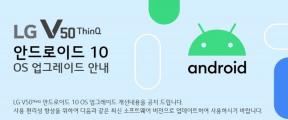शहरों को कैसे ठीक करें: स्काईलाइन क्रैशिंग समस्या
अनेक वस्तुओं का संग्रह / / August 04, 2021
शहर: स्काईलाइन्स 2015 के सिटी-बिल्डिंग वीडियो गेम में से एक है जिसे कोलोसल ऑर्डर द्वारा विकसित किया गया है और पैराडॉक्स इंटरएक्टिव द्वारा प्रकाशित किया गया है। यह एक प्रकार का शहर-निर्माण सिमुलेशन वीडियो गेम है जिसे खिलाड़ी सभी प्रकार के शहर के काम में शामिल कर सकते हैं। हालाँकि स्टीम पर खेल को वास्तव में अच्छा दर्जा दिया गया है, ऐसा लगता है कि शहर: विंडोज़ पर स्काईलाइन्स क्रैशिंग आम मुद्दों में से एक बन जाता है।
यदि आप भी इसी तरह की समस्या का सामना कर रहे हैं, तो इस समस्या निवारण मार्गदर्शिका का पूरी तरह से पालन करें। खेल निष्पादन योग्य, ब्लैक स्क्रीन मुद्दों, लैगिंग, फ्रेम ड्रॉप्स, स्टटर, निष्पादन योग्य बंद होने के अलावा, निष्पादन योग्य बंद हो गया है काम करना, आदि समस्या, विंडोज कंप्यूटर पर स्टार्टअप क्रैशिंग समस्या वास्तव में निराशाजनक है क्योंकि कोई विशेष कारण नहीं है इसके पीछे।
पृष्ठ सामग्री
- क्यों शहर: स्काईलाइन दुर्घटनाग्रस्त होती रहती है?
-
शहरों को कैसे ठीक करें: स्काईलाइन्स क्रैशिंग समस्या
- 1. सिस्टम आवश्यकताएँ जाँचें
- 2. स्टीम पर लॉन्च विकल्प सेट करें
- 3. व्यवस्थापक के रूप में चलाएं
- 4. विंडोज ओएस बिल्ड अपडेट करें
- 5. GPU ड्राइवर अपडेट करें
- 6. पृष्ठभूमि कार्य बंद करें
- 7. गेम फ़ाइलों की सत्यनिष्ठा सत्यापित करें
- 8. ओवरक्लॉकिंग अक्षम करें
- 9. शहरों को फिर से स्थापित करें: स्काईलाइन्स गेम
क्यों शहर: स्काईलाइन दुर्घटनाग्रस्त होती रहती है?
कई रिपोर्टों के अनुसार, आपका गेम कई संभावित कारणों से क्रैश हो सकता है। इस बीच, संभावना भी अधिक है कि आपके पीसी कॉन्फ़िगरेशन में गेम की सिस्टम आवश्यकताओं के साथ संगतता समस्याएं हैं।

इसके अतिरिक्त, एक पुराना ग्राफ़िक्स ड्राइवर, एक पुराना Windows OS बिल्ड, DirectX संगतता समस्याएँ, दूषित या अनुपलब्ध गेम फ़ाइलें, ओवरक्लॉक किए गए CPU/GPU के साथ समस्याएँ, आदि अधिकांश में अन्य संभावित कारण हो सकते हैं परिदृश्य
शहरों को कैसे ठीक करें: स्काईलाइन्स क्रैशिंग समस्या
जैसा कि हमने पहले ही इस तरह की समस्या के पीछे कुछ संभावित कारणों का उल्लेख किया है, आप अधिक समय बर्बाद किए बिना नीचे दी गई मार्गदर्शिका में जा सकते हैं।
1. सिस्टम आवश्यकताएँ जाँचें
सबसे आम मुद्दों या गलतियों में से एक जो पीसी उपयोगकर्ता कर सकते हैं वह है गेम की सिस्टम आवश्यकताओं की जांच नहीं करना। यदि पीसी कॉन्फ़िगरेशन गेम को ठीक से चलाने के लिए पर्याप्त रूप से संगत नहीं है, तो आप अपने विंडोज कंप्यूटर पर कई त्रुटियां या क्रैश प्राप्त करना शुरू कर सकते हैं।
यदि आप यह समझने में सक्षम नहीं हैं कि पीसी कॉन्फ़िगरेशन सिस्टम आवश्यकताओं को पूरा कर रहा है या नहीं, तो आप हमेशा नीचे दी गई न्यूनतम और अनुशंसित आवश्यकताओं की जांच कर सकते हैं।
न्यूनतम आवश्यकताएं:
- 64-बिट प्रोसेसर और ऑपरेटिंग सिस्टम की आवश्यकता है
- ओएस: माइक्रोसॉफ्ट विंडोज एक्सपी/विस्टा/7/8/8.1 (64-बिट)
- प्रोसेसर: Intel Core 2 Duo, 3.0GHz या AMD Athlon 64 X2 6400+, 3.2GHz
- स्मृति: 4 जीबी रैम
- ग्राफिक्स: NVIDIA GeForce GTX 260, 512 एमबी या अति Radeon HD 5670, 512 एमबी (इंटेल एकीकृत ग्राफिक्स कार्ड का समर्थन नहीं करता)
- डायरेक्टएक्स: संस्करण 9.0c
- नेटवर्क: ब्रॉडबैंड इंटरनेट कनेक्शन
- भंडारण: 4 जीबी उपलब्ध स्थान
अनुशंसित आवश्यकताएँ:
विज्ञापनों
- 64-बिट प्रोसेसर और ऑपरेटिंग सिस्टम की आवश्यकता है
- ओएस: माइक्रोसॉफ्ट विंडोज 7/8 (64-बिट)
- प्रोसेसर: इंटेल कोर i5-3470, 3.20GHz या AMD FX-6300, 3.5Ghz
- स्मृति: 6 जीबी रैम
- ग्राफिक्स: NVIDIA GeForce GTX 660, 2 GB या AMD Radeon HD 7870, 2 GB (इंटेल इंटीग्रेटेड ग्राफिक्स कार्ड का समर्थन नहीं करता)
- डायरेक्टएक्स: संस्करण 11
- नेटवर्क: ब्रॉडबैंड इंटरनेट कनेक्शन
- भंडारण: 4 जीबी उपलब्ध स्थान
2. स्टीम पर लॉन्च विकल्प सेट करें
यदि सिस्टम आवश्यकताएँ आपके पीसी कॉन्फ़िगरेशन के अनुकूल हैं तो आप इस विधि का अनुसरण कर सकते हैं। कुछ मॉड और स्टीम वर्कशॉप की संपत्ति परस्पर विरोधी हो सकती है। इसलिए, आपको उन मॉड्स को हटाना होगा या उन्हें व्यक्तिगत रूप से चालू करना होगा ताकि यह जांचा जा सके कि कौन सा मॉड या एसेट वास्तव में आपको परेशान कर रहा है। ऐसा करने के लिए:
- को खोलो स्टीम क्लाइंट अपने पीसी पर।
- के लिए जाओ पुस्तकालय > दाएँ क्लिक करें पर शहर: स्काईलाइन्स स्थापित खेलों की सूची से।
- अब, पर क्लिक करें गुण > चुनें लॉन्च के विकल्प स्थित करो.
- टाइप या कॉपी/पेस्ट करना सुनिश्चित करें -नहींकार्यशाला.
- अंत में, स्टीम क्लाइंट को बंद करें, और सिटीज: स्काईलाइन्स गेम को फिर से चलाने का प्रयास करें।
3. व्यवस्थापक के रूप में चलाएं
उचित पहुंच प्रदान करने के लिए अपने गेम और क्लाइंट को व्यवस्थापक के रूप में चलाने की अत्यधिक अनुशंसा की जाती है। आपके सिस्टम पर उपयोगकर्ता खाते के नियंत्रण के बिना, गेम खेलना या प्रोग्राम खोलना काफी कठिन होगा। यह करने के लिए:
- दाएँ क्लिक करें पर शहर: स्काईलाइन्स अपने पीसी पर exe शॉर्टकट फ़ाइल।
- अब, चुनें गुण > पर क्लिक करें अनुकूलता टैब।
- सक्षम करें इस प्रोग्राम को एक व्यवस्थापक के रूप में चलाएँ चेकबॉक्स।
- पर क्लिक करें लागू और चुनें ठीक है परिवर्तनों को सहेजने के लिए।
- एक बार हो जाने के बाद, आप शहरों को चलाने का प्रयास कर सकते हैं: स्काईलाइन यह जांचने के लिए कि पीसी पर क्रैश हो रहा है या नहीं।
4. विंडोज ओएस बिल्ड अपडेट करें
एक पुराना विंडोज ओएस बिल्ड आपके पीसी पर प्रदर्शन से संबंधित मुद्दों को ट्रिगर कर सकता है। बिल्ड को अपडेट करके, आप सुनिश्चित करेंगे कि आपके पीसी गेम ठीक से चल सकें। ऐसा करने के लिए:
विज्ञापनों
- दबाएँ विंडोज + आई खोलने के लिए चाबियां विंडोज सेटिंग्स मेन्यू।
- अगला, पर क्लिक करें अद्यतन और सुरक्षा > चुनें अद्यतन के लिए जाँच के नीचे विंडोज़ अपडेट अनुभाग।
- यदि कोई फीचर अपडेट उपलब्ध है, तो चुनें डाउनलोड करो और इंस्टॉल करो.
- अपडेट को पूरा करने में कुछ समय लग सकता है।
- एक बार हो जाने के बाद, अपडेट को स्थापित करने के लिए अपने कंप्यूटर को पुनरारंभ करें।
- अंत में, आप जांच सकते हैं कि सिटीज: स्काईलाइन्स क्रैशिंग समस्या को ठीक किया गया है या नहीं।
5. GPU ड्राइवर अपडेट करें
यदि आप अभी भी लैग या क्रैश का सामना कर रहे हैं, तो अपने पीसी पर ग्राफिक्स कार्ड ड्राइवरों को अपडेट करने का प्रयास करें। स्थिर और सुगम गेमप्ले का अनुभव करने के लिए अपने ग्राफिक्स ड्राइवर को अपडेट रखना सुनिश्चित करें।
- दबाएँ विंडोज + एक्स खोलने के लिए कुंजियाँ त्वरित प्रारंभ मेनू.
- अब, पर क्लिक करें डिवाइस मैनेजर सूची से > डबल क्लिक करें पर अनुकूलक प्रदर्शन.
- दाएँ क्लिक करें आपके द्वारा उपयोग किए जा रहे समर्पित ग्राफ़िक्स कार्ड पर।

- अगला, चुनें ड्राइवर अपडेट करें > करने के लिए चुनें ड्राइवरों के लिए स्वचालित रूप से खोजें.
- यदि कोई अपडेट उपलब्ध है, तो यह स्वचालित रूप से नवीनतम संस्करण को डाउनलोड और इंस्टॉल करेगा।
- एक बार हो जाने के बाद, सिस्टम स्वचालित रूप से रीबूट हो जाएगा। अन्यथा, आप परिवर्तन लागू करने के लिए सिस्टम को मैन्युअल रूप से पुनरारंभ कर सकते हैं।
6. पृष्ठभूमि कार्य बंद करें
यह कहने की आवश्यकता नहीं है कि कुछ अनावश्यक पृष्ठभूमि वाले कार्य या प्रोग्राम आपके कंप्यूटर पर बहुत सारे सिस्टम संसाधनों का आसानी से उपभोग कर सकते हैं जो प्रदर्शन को कम कर सकते हैं। यह सीधे आपके गेम लॉन्चिंग, गेमप्ले, रेंडरिंग, चल रहे अन्य प्रोग्राम आदि को प्रभावित करता है। ऐसे कार्यक्रमों या कार्यों को पूरी तरह से बंद करना आवश्यक है।
- दबाएँ Ctrl + Shift + Esc खोलने के लिए चाबियां कार्य प्रबंधक.
- अब, पर क्लिक करें click प्रक्रियाओं टैब > उन कार्यों का चयन करने के लिए क्लिक करें जो अनावश्यक रूप से पृष्ठभूमि में चल रहे हैं और पर्याप्त सिस्टम संसाधनों का उपभोग कर रहे हैं।
- पर क्लिक करें कार्य का अंत करें इसे एक-एक करके बंद करना।
- एक बार हो जाने के बाद, अपने सिस्टम को पुनरारंभ करें।
7. गेम फ़ाइलों की सत्यनिष्ठा सत्यापित करें
ऐसा लगता है कि कुछ दूषित या गुम गेम फाइलें ऐसी समस्या पैदा कर रही हैं। गेम लॉन्चर का उपयोग करके गेम फ़ाइलों को आसानी से स्कैन और सुधारना सुनिश्चित करें।
- को खोलो स्टीम क्लाइंट अपने पीसी पर।
- पर क्लिक करें पुस्तकालय > दाएँ क्लिक करें पर शहर: स्काईलाइन्स स्थापित खेलों की सूची से।
- अब, पर क्लिक करें गुण > यहां जाएं स्थानीय फ़ाइलें.

- यहां आपको पर क्लिक करना होगा गेम फ़ाइलों की सत्यनिष्ठा सत्यापित करें.
- प्रक्रिया पूरी होने की प्रतीक्षा करें।
- एक बार हो जाने के बाद, अपने स्टीम क्लाइंट और गेम को पुनरारंभ करना सुनिश्चित करें।
8. ओवरक्लॉकिंग अक्षम करें
जैसा कि अधिकांश पीसी गेमर्स अपने स्थापित सीपीयू और जीपीयू से अल्ट्रा-हाई परफॉर्मेंस प्राप्त करना चाहते हैं, वे मैन्युअल रूप से हार्डवेयर को ओवरक्लॉक करते हैं। हालाँकि, कभी-कभी ओवरक्लॉकिंग गेमिंग प्रदर्शन को कम कर सकता है या संगतता समस्याओं या अड़चन मुद्दों के कारण आपका गेम अप्रत्याशित रूप से क्रैश होना शुरू हो जाता है।
इसलिए, आप ओवरक्लॉकिंग आवृत्ति को कम करने या इसे डिफ़ॉल्ट रूप से अक्षम करने के लिए एमएसआई आफ्टरबर्नर टूल या ज़ोटैक फायरस्टॉर्म एप्लिकेशन का उपयोग कर सकते हैं।
9. शहरों को फिर से स्थापित करें: स्काईलाइन्स गेम
यदि आपके लिए किसी भी तरीके ने काम नहीं किया, तो अपने पीसी पर सिटीज: स्काईलाइन्स गेम को अनइंस्टॉल और रीइंस्टॉल करने का प्रयास करें। कभी-कभी गेम को हटाना और इंस्टॉल करना कंप्यूटर पर डेटा या कैश से संबंधित समस्याओं को ठीक कर सकता है, जिससे गेम बिना किसी रुकावट या क्रैश के सुचारू रूप से चल सकता है। ऐसा करने के लिए:
- लॉन्च करें स्टीम क्लाइंट आपके कंप्युटर पर।
- अब, यहाँ जाएँ पुस्तकालय > दाएँ क्लिक करें पर शहर: स्काईलाइन्स खेल।
- वहां जाओ प्रबंधित > चुनें स्थापना रद्द करें.
- यदि संकेत दिया जाए, तो क्लिक करें स्थापना रद्द करें फिर से और स्थापना रद्द करने की प्रक्रिया को पूरा करने के लिए ऑन-स्क्रीन निर्देशों का पालन करें।
- एक बार जब आप कर लें, तो परिवर्तनों को लागू करने के लिए अपने कंप्यूटर को रीबूट करना सुनिश्चित करें।
- अब, स्टीम फिर से चलाएँ> शहरों की खोज करें: मौजूदा स्टीम खाते का उपयोग करके स्काईलाइन गेम।
- बस इसे अपने कंप्यूटर पर स्टीम लॉन्चर के माध्यम से फिर से डाउनलोड और इंस्टॉल करें।
- आप जाने के लिए अच्छे हैं।
यही है, दोस्तों। हमें उम्मीद है कि यह मार्गदर्शिका मददगार थी। अतिरिक्त प्रश्नों के लिए, हमें नीचे टिप्पणी में बताएं।